「Bonjour(ボンジュール)って何?」「使っていないのに常駐してる…」「Bonjourをアンインストールしても大丈夫?」という疑問を持つ方も多いでしょう。
Windows10のパソコンを使用していると、「Bonjour」というアプリが勝手にインストールされているケースがあります。「Bonjour(ボンジュール)」はは完全なアプリケーションというよりも、Appleが提供するネットワーク通信を簡素化するためのサービスですが、使用していない場合はアンインストールしても問題ありません。
Iobitの本記事では、Bonjourアプリの役割と、安全に削除する方法をわかりやすく解説します。
「Bonjour」アプリとは
Bonjour(ボンジュール)は、Appleが開発したネットワークサービスの一つで、同じネットワーク内にあるデバイスやサービスを自動的に検出するためのプロトコルです。iTunesやAdobe製品など、一部のソフトウェアがこの機能を利用して通信や同期を簡単に行えるように設計されています。Windowsユーザーにとっては、「いつの間にか入っていたアプリ」として認識されることも多く、用途が分からず戸惑う方も少なくありません。
主な利用シーン
プリンター共有:
「Bonjour Print Services for Windows」によりWindowsでもBonjourプリンターの検出と設定が可能
ネットワークプリンターをWi-FiやEthernet経由で簡単に発見
ファイル共有サービス:MacのファイルやiTunesライブラリの共有
メディアストリーミング:AirPlayやHomeKitデバイスの検出と接続
アプリ間通信:ローカルネットワーク上でのアプリケーション間通信を簡素化
「Bonjour」アプリを無効化する方法
1.キーボードで「Win + R」を押して「ファイル名を指定して実行」を開く
2.「services.msc」 と入力してEnterキーを押す
3.サービス一覧から「Bonjour Service」を探す
4.右クリックして「プロパティ」を選択
5.「スタートアップの種類」を「無効」に設定
以上でBonjourサービスを無効化することができます。PCを再起動してBonjourのプロセスが実行されないことを確認してください。
「Bonjour」をアンインストールしても大丈夫?
Bonjourは一部のアプリ(例:iTunes、Adobe Creative Cloud)でネットワーク機能を円滑に動作させるために必要ですが、それ以外の多くのユーザーにとっては特に必要ないケースがほとんどです。Bonjourは特定のアプリと連携して動作するため、使用しているソフトウェアによってと削除することで一部機能に影響が出る可能性があります。
以下に当てはまる方は、Bonjourを削除しても問題ないでしょう:
iTunesやAirPrintを使っていない
Bonjour関連の機能に依存していない
PCを少しでも軽くしたい
Windowsパソコンに「Bonjour」をアンインストールする方法
BonjourはiTunesなどと一緒にインストールされることが多いため、以下の方法でアンインストールできます:
1.コントロールパネル→プログラムと機能を開く
2.「Bonjour」または「Bonjour Print Services」を探してアンインストール
3.「アンインストール」ボタンをクリックして、表示される指示に従います。一部のケースでは、完全に削除するために再起動が求められる場合があります。
4.アンインストールできない場合は、専用ツールの使用を検討する
「Bonjour」をアンインストールできない場合の解決法
「Bonjour」のアンインストールで問題が発生した場合は、「IObit Uninstaller Free」という強力なアンインストーラー ツールを使用してウイルス対策プログラムをアンインストールすることもできます。Windows上の不要なアプリケーションやアプリを削除するための最高の無料ソフトウェアです。
これを使用して「Bonjour」を強制的にアンインストールするにはどうすればよいですか?
ステップ 1: IObit Uninstaller Free をダウンロードしてインストールします。
ステップ 2: このアンインストーラーを開き、インターフェイスの右上隅にあるツールボックスアイコンを見つけます。ここには、「Bonjour」などの頑固なプログラムをすべて強制的に削除できるミニツールがあります。
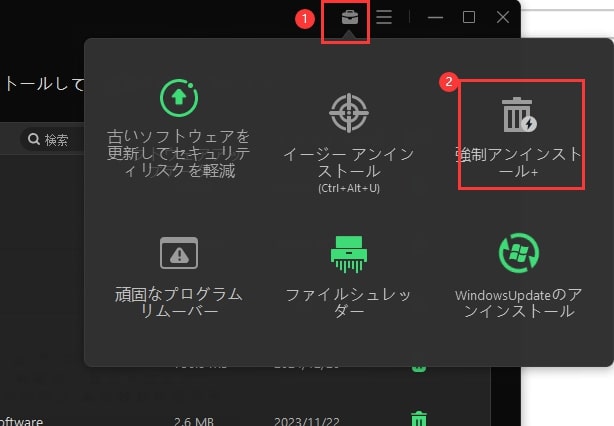
ステップ 3: 「参照」をクリックして「Bonjour」のルーチンを見つけます。または、「Bonjour」からファイルをドラッグします。
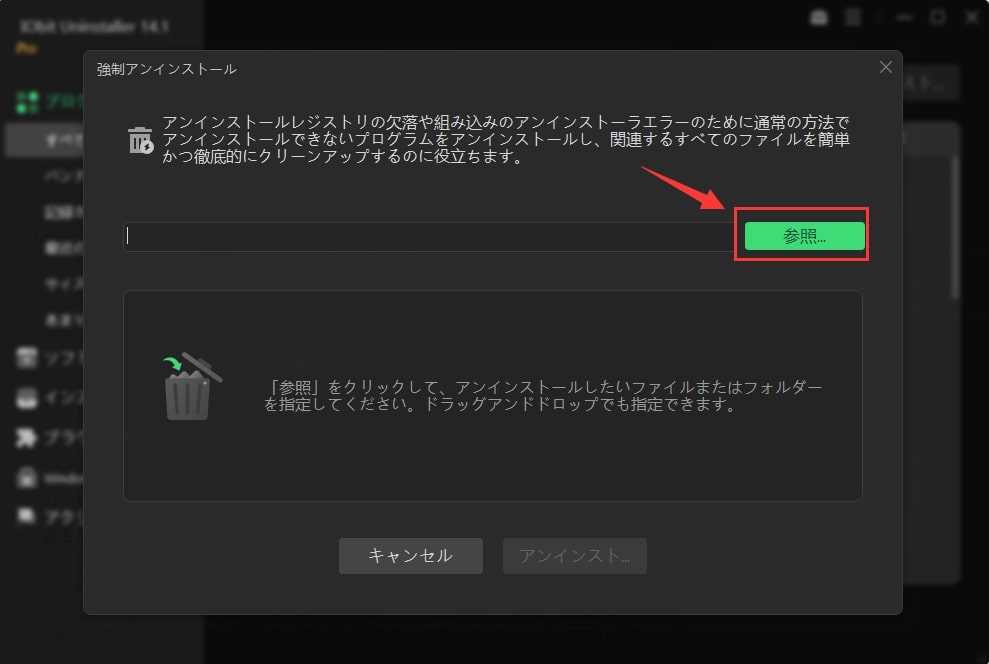
ステップ 4: 「アンインストール」をタップします。ワンクリックするだけで、「Bonjour」プログラムとすべての残りのデータが自動的に削除されます。
FAQ|よくある質問
Q1. Bonjourとは何ですか?削除しても大丈夫ですか?
A1. BonjourはApple製ソフト(iTunesやiCloudなど)と一緒にインストールされるネットワーク関連サービスです。Apple製アプリを使っていない場合は、アンインストールしても基本的に問題ありません。
Q2. 「Bonjourをアンインストールできません」と表示されるのはなぜですか?
A2. バックグラウンドでBonjourのプロセスが動作していると削除できないことがあります。タスクマネージャーで「mDNSResponder.exe」などを終了してからアンインストールを試してください。
Q3. コントロールパネルからBonjourを削除できない場合の解決方法は?
A3. 通常の方法で削除できない場合は、Windows10をセーフモードで起動してからアンインストールを行うと成功しやすいです。
Q4. Bonjourを削除したらiTunesは使えなくなりますか?
A4. iTunes自体は動作しますが、AirPlayやホームシェアリングなどのネットワーク機能が制限される可能性があります。必要な場合は再インストールを検討してください。
まとめ
Bonjourアプリは特定のソフトに必要な場合もありますが、使用していない方には不要なケースも多いです。本記事で紹介した手順を参考に、安全にアンインストールを行い、PCのパフォーマンスや管理をスッキリさせましょう。






